出張レッスンとは?
ご自宅や職場に講師が伺う出張レッスンです。
Excel・Word・PowerPoint・Canva・生成AIなど、目的に合わせて柔軟に対応します。
実際の業務内容や環境に合わせた実践的なレッスンが可能で、学んだ内容をその場ですぐに活かせます。
また、社員研修やグループ受講にも対応しており、2人目以降は1名につき+1,000円で受講が可能です。
複数人で受けるほどお得な料金設定で、コストを抑えながらチーム全体のスキルアップが実現できます。
効率的に学びたい企業・個人の方におすすめのレッスンです。
対応エリア
杉並区・世田谷区・練馬区・中野区・武蔵野市
料金
出張レッスンは、入会金などはありません。
ご家族や複数の社員など複数人の場合は一人あたりプラス1000円に家族や複数の社員など複数人の場合は一人あたりプラス1000円に
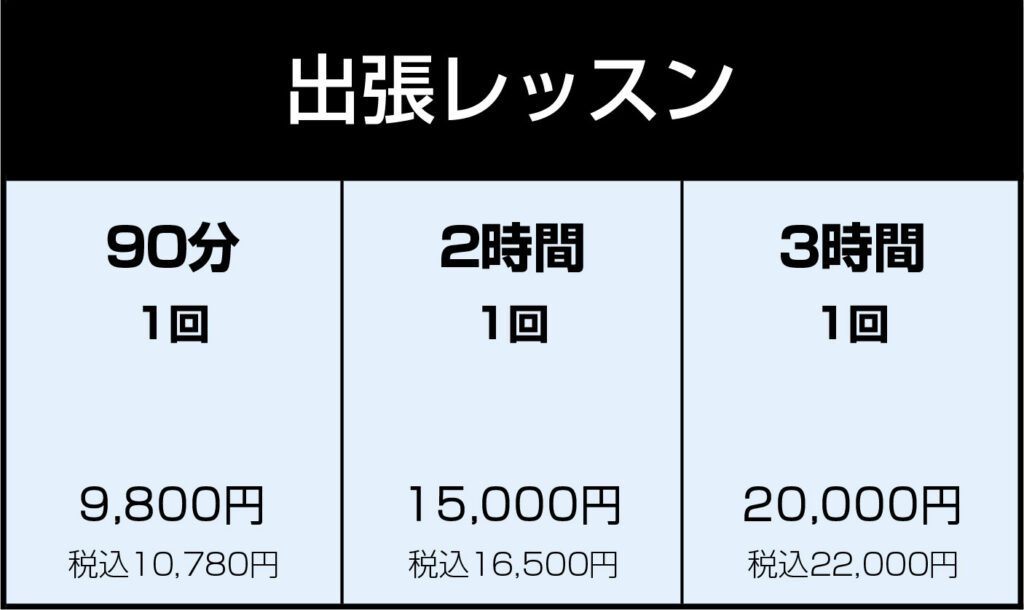
3回セット
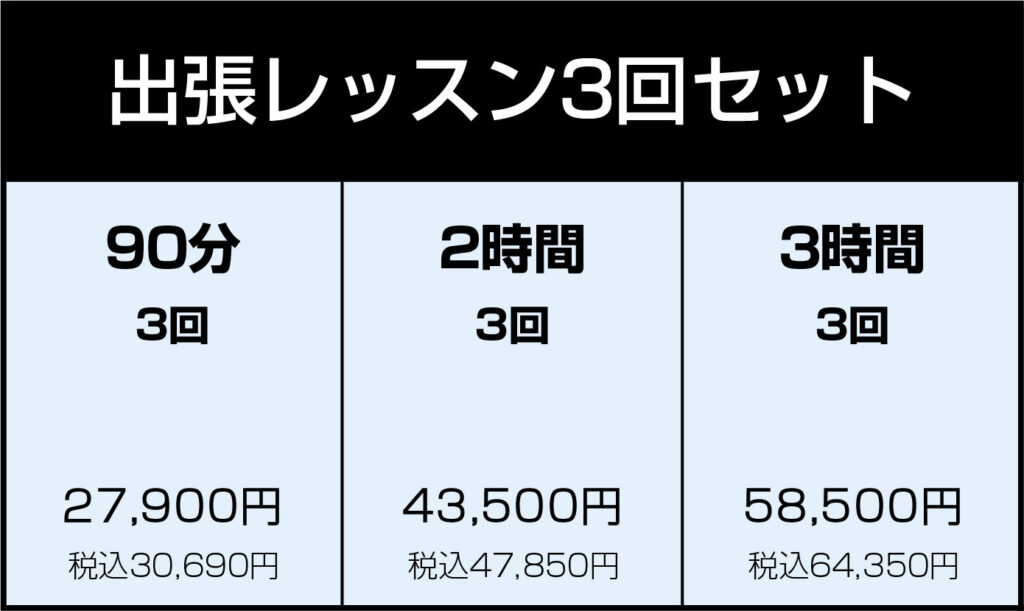
対応範囲
パソコン操作(ファイル操作、インターネット、メール)
Word、Excel、PowerPointの基礎から応用まで
Illustrator、Photoshop、WordPress、各種SNS
MOS資格対策
生成AI、Canva




